- Forfatter Jason Gerald [email protected].
- Public 2024-01-19 22:13.
- Sist endret 2025-01-23 12:42.
Denne wikiHow lærer deg hvordan du legger til et statisk foto eller en video til en bevegelsesvideo med bevegelsessporing i Adobe After Effects.
Steg
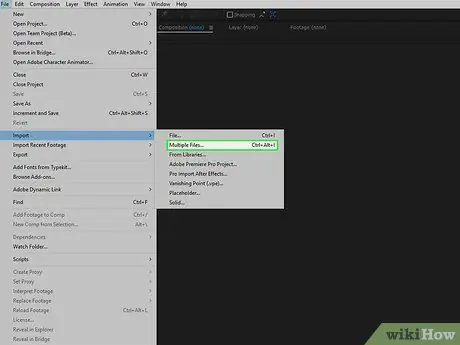
Trinn 1. Sett inn filen i After Effects
Åpne After Effects, og gjør deretter følgende:
- Opprett et nytt prosjekt ved å klikke Fil, velg Ny, og klikk Nytt prosjekt.
- Klikk Fil
- velge Import
- Klikk Flere filer …
-
Trykk og hold inne Ctrl eller Command mens du klikker på filen du vil importere.
Hvis filen er et annet sted, må du klikke Fil > Import > Flere filer … igjen og velg filen.
- Klikk Åpen
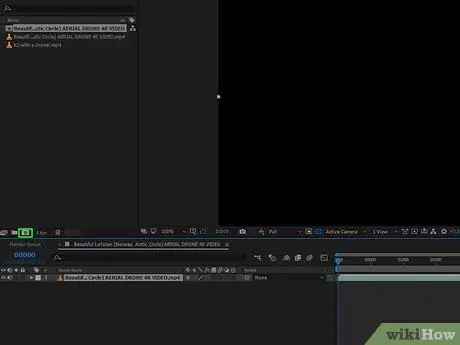
Trinn 2. Lag en ny komposisjon for videoen din
Klikk og dra videofilen fra "Navn" -delen ned til "Komposisjon" -ikonet - som er en rød, grønn og blå sirkel - og slipp deretter videoen. Videoen vises midt i Adobe After Effects.
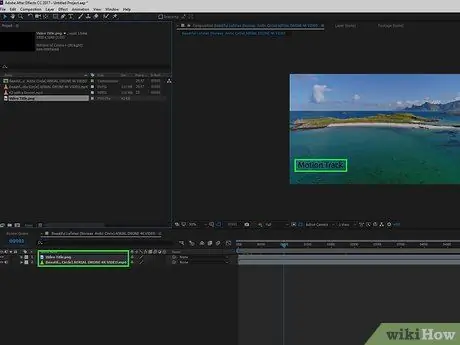
Trinn 3. Legg til en bevegelsessporfil i prosjektet
Klikk og dra videoen eller bildet fra "Navn" -delen til prosjektruten i nedre venstre hjørne av vinduet, og kontroller at filen er over videotittelen.
- Riktig plassering vil sikre at den bevegelsessporede filen forblir øverst i videoen, i stedet for å være gjemt bak den.
- Hvis du slipper en fil under videotittelen, klikker du og drar filen opp for å omorganisere rekkefølgen på de to.
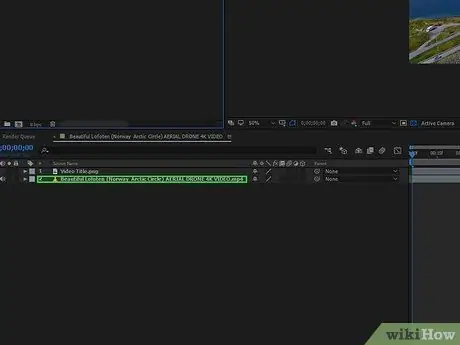
Trinn 4. Velg en videotittel
Klikk på videotittelen nederst til venstre i vinduet.
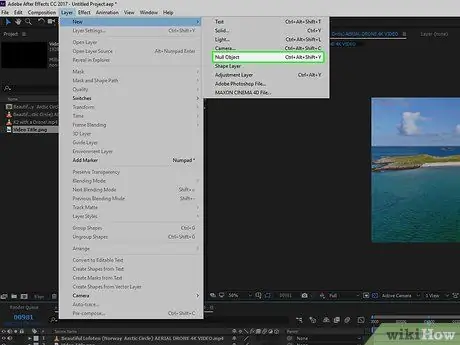
Trinn 5. Lag et "Null -objekt"
Dette vil være målet for bevegelsessporing:
- Klikk Lag
- velge Ny
- Klikk Nullobjekt
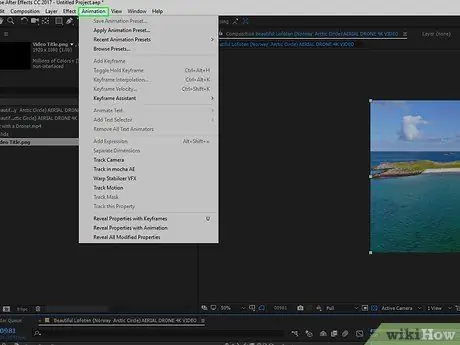
Trinn 6. Legg til en bevegelsessporingsanimasjon
Velg videotittelen på nytt ved å klikke på den i nedre venstre hjørne av vinduet, og gjør deretter følgende:
- Klikk Animasjon
- Klikk Spor bevegelse
- Hvis knappen Spor bevegelse er nedtonet, må du kontrollere at videoen er valgt ved å klikke på tittelen i prosjektruten.
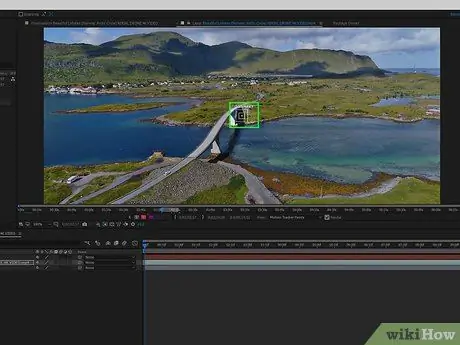
Trinn 7. Plasser bevegelsessporeren
Klikk og dra det boksformede ikonet i hovedvinduet til stedet der du vil spore filbevegelser.
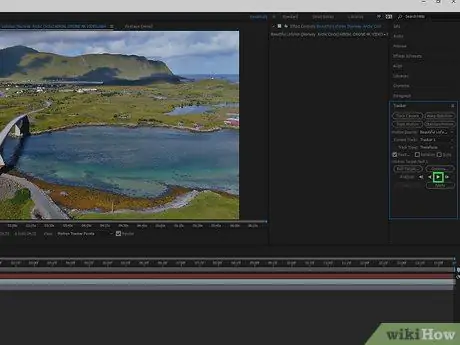
Trinn 8. Registrer trinnene for bevegelsessporer
Klikk på "Spill" -knappen i "Tracker" -vinduet i nedre høyre hjørne
og la deretter videoen spilles av.
Hvis du ikke ser "Sporing" -ruten her, klikker du bare på den vinduer øverst på skjermen, og merk av for alternativet tracker.
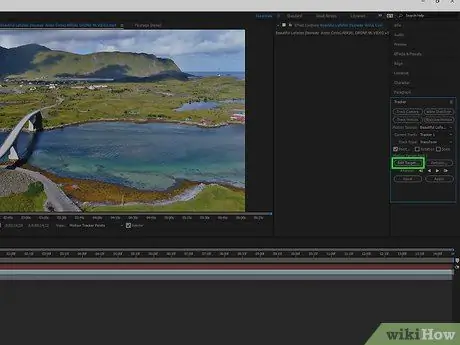
Trinn 9. Klikk på Rediger mål…
Det er nederst i "Tracker" -vinduet.
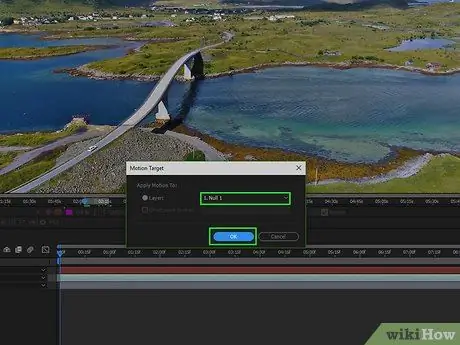
Trinn 10. Velg “Null Object”
Klikk på rullegardinmenyen øverst i menyen som vises, og klikk deretter null 1 i den eksisterende rullegardinmenyen. Klikk OK.
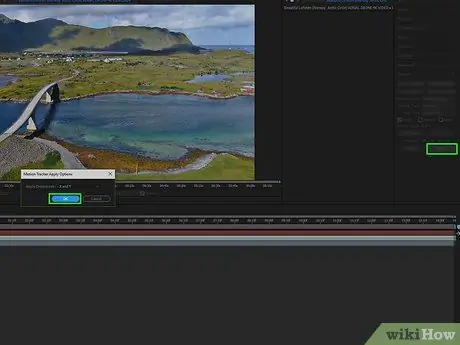
Trinn 11. Gjør endringene
Klikk Søke om i "Tracker" -delen i vinduet, og klikk deretter OK.
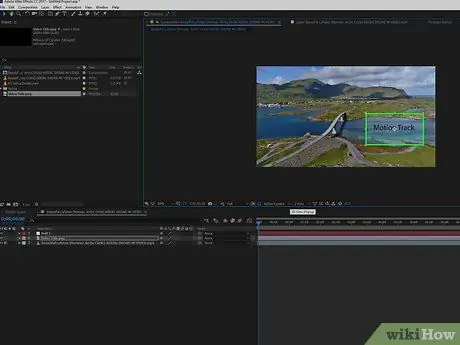
Trinn 12. Plasser filen du vil tilordne et bevegelsesspor til
Klikk og dra filen til "Null -objektet" i hovedvinduet.
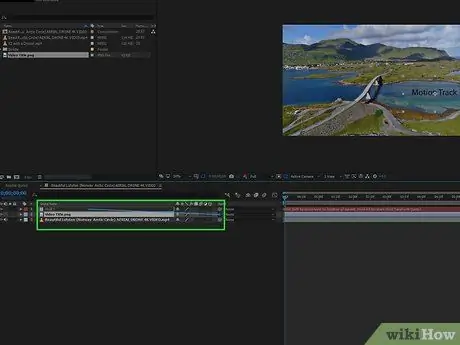
Trinn 13. Koble filen med "Null Object"
Klikk og dra spiralikonet til høyre for filnavnet til tittelen i prosjektruten i nedre venstre hjørne av After Effects. null 1, slipp deretter musen.
- Denne prosessen kalles "Foreldre", og vil sikre at filen din blir bevegelsessporet sammen med "Null-objektet".
- Når du drar musen bort fra spiralikonet, vises en linje bak markøren.
Tips
- Jo bedre opptakskvaliteten er, jo lettere er det å lage jevne og profesjonelle bevegelsesspor.
- Det krever erfaring for å kunne velge punkter som er enkle å spore i bilder/videoer. Hvis det punktet ikke fungerer bra, kan du prøve et annet punkt.






